Cara menyesuaikan warna dan konten bash di prompt terminal linux
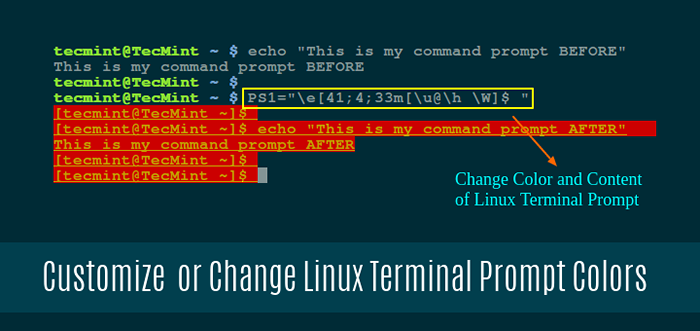
- 4546
- 933
- Daryl Hermiston DVM
Saat ini, Bash adalah shell default di sebagian besar (jika tidak semua) distribusi Linux modern. Namun, Anda mungkin telah memperhatikan bahwa warna teks di terminal dan konten cepat dapat berbeda dari satu distro ke yang lain.
Disarankan Baca: 5 cangkang open source yang paling sering digunakan untuk Linux
Jika Anda bertanya -tanya bagaimana cara menyesuaikan ini dengan aksesibilitas yang lebih baik atau hanya kemauan, terus membaca - dalam artikel ini kami akan menjelaskan bagaimana melakukan hal itu.
Variabel Lingkungan PS1 Bash
Perintah prompt dan penampilan terminal diatur oleh variabel lingkungan yang disebut PS1. Menurut Pesta Halaman Manusia, PS1 mewakili string prompt primer yang ditampilkan saat shell siap membaca perintah.
Konten yang diizinkan masuk PS1 terdiri dari beberapa karakter khusus yang diterapkan dengan backslash yang maknanya terdaftar di DORONGAN bagian dari halaman pria.
Untuk mengilustrasikan, mari kita tampilkan konten saat ini PS1 Dalam sistem kami (ini mungkin agak berbeda dalam kasus Anda):
$ echo $ ps1 [\ [email dilindungi] \ h \ w] $
Kami sekarang akan menjelaskan cara menyesuaikan PS1 Sesuai kebutuhan kita.
Menyesuaikan format PS1
Menurut bagian prompt di halaman manusia, ini adalah arti dari setiap karakter khusus:
\ u:itu nama belakang dari pengguna saat ini.\H:itu nama host Hingga titik pertama (.) dengan nama domain yang sepenuhnya memenuhi syarat.\ W:itu nama dasar dari direktori kerja saat ini, dengan $ Rumah disingkat dengan tilde (~).\ $:Jika pengguna saat ini root, tampilkan #, $ jika tidak.
Misalnya, kami mungkin ingin mempertimbangkan untuk menambahkan \! Jika kita ingin menampilkan nomor riwayat perintah saat ini, atau \H Jika kami ingin menampilkan FQDN alih -alih nama server pendek.
Dalam contoh berikut kita akan mengimpor keduanya ke lingkungan kita saat ini dengan melaksanakan perintah ini:
Ps1 = "[\ [email dilindungi] \ h \ w \!] $ "
Saat Anda menekan Memasuki Anda akan melihat bahwa konten prompt berubah seperti yang ditunjukkan di bawah ini. Bandingkan prompt sebelum dan sesudah menjalankan perintah di atas:
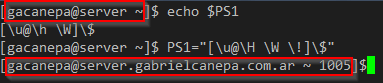 Kustomisasi Terminal Linux Prompt PS1
Kustomisasi Terminal Linux Prompt PS1 Sekarang mari kita selangkah lebih maju dan ubah warna pengguna Dan nama host dalam prompt perintah - baik teks dan latar belakang sekitarnya.
Sebenarnya, kita dapat menyesuaikan 3 aspek prompt:
| Format teks | Warna latar depan (teks) | Warna latar belakang |
| 0: Teks normal | 30: Hitam | 40: Hitam |
| 1: tebal | 31: Merah | 41: Merah |
| 4: Teks yang digarisbawahi | 32: Hijau | 42: Hijau |
| 33: Kuning | 43: Kuning | |
| 34: Biru | 44: Biru | |
| 35: Ungu | 45: Ungu | |
| 36: Cyan | 46: Cyan | |
| 37: Putih | 47: Putih |
Kami akan menggunakan \ e karakter khusus di awal dan M Pada akhirnya untuk menunjukkan bahwa yang berikut adalah urutan warna.
Dalam urutan ini tiga nilai (latar belakang, format, Dan latar depan) dipisahkan oleh koma (jika tidak ada nilai yang diberikan default yang diasumsikan).
Disarankan Baca: Pelajari Scripting Shell Bash di Linux
Juga, karena rentang nilainya berbeda, tidak masalah mana (latar belakang, format, atau latar depan) Anda menentukan dulu.
Misalnya, berikut ini PS1 akan menyebabkan prompt muncul kuning teks yang digarisbawahi dengan merah latar belakang:
Ps1 ="\ e [41; 4; 33m [\ [email dilindungi] \ h \ w] $"
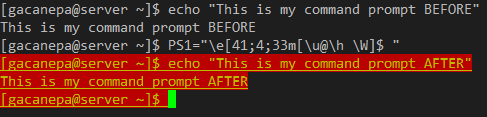 Ubah Linux Terminal Warna Prompt PS1
Ubah Linux Terminal Warna Prompt PS1 Sebagus kelihatannya, kustomisasi ini hanya akan bertahan untuk sesi pengguna saat ini. Jika Anda menutup terminal atau keluar dari sesi, perubahan akan hilang.
Untuk membuat perubahan ini permanen, Anda harus menambahkan baris berikut ~/.Bashrc atau ~/.Bash_profile Tergantung pada distribusi Anda:
Ps1 ="\ e [41; 4; 33m [\ [email dilindungi] \ h \ w] $"
Jangan ragu untuk bermain -main dengan warna untuk menemukan apa yang paling cocok untuk Anda.
Ringkasan
Dalam artikel ini kami telah menjelaskan cara menyesuaikan warna dan konten dari Bash Prompt Anda. Jika Anda memiliki pertanyaan atau saran tentang posting ini, jangan ragu untuk menggunakan formulir komentar di bawah ini untuk menghubungi kami. Kami menantikan kabar dari Anda!
- « Cara memanipulasi nama file yang memiliki spasi dan karakter khusus di Linux
- Codelobster - Editor Kode PHP yang kaya untuk pengembang »

